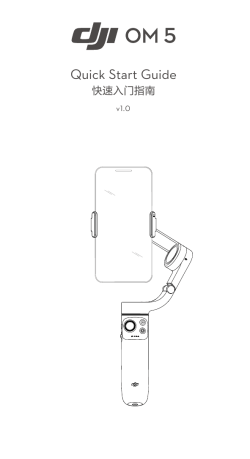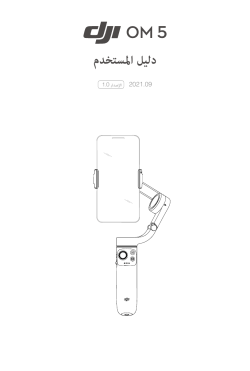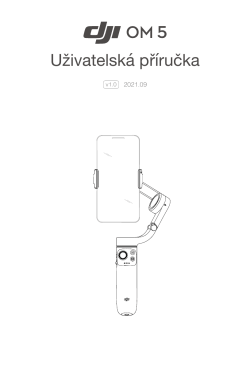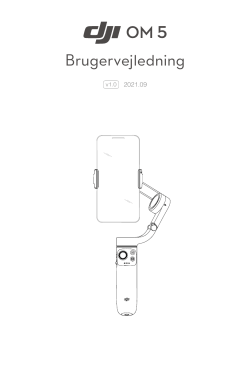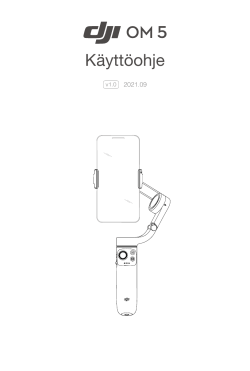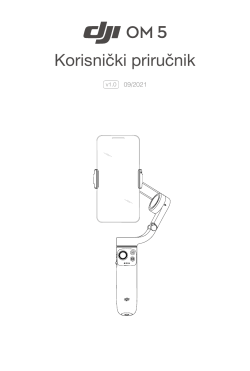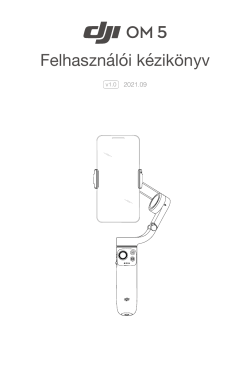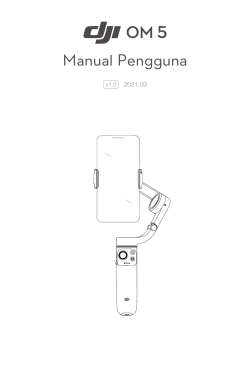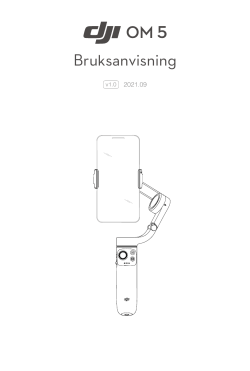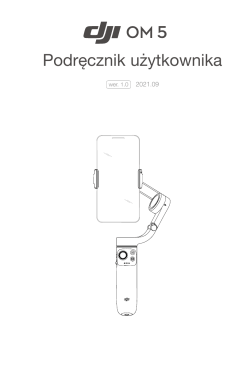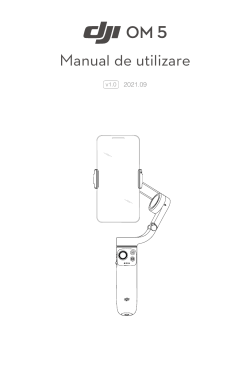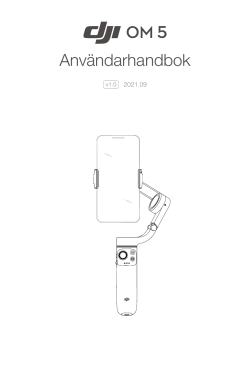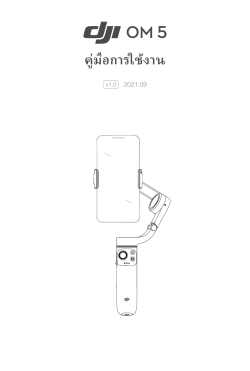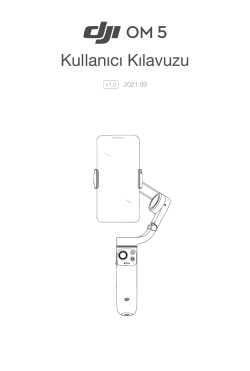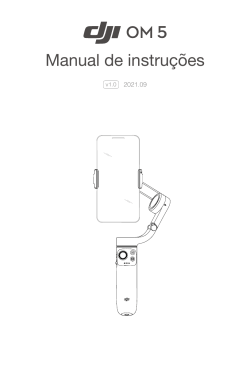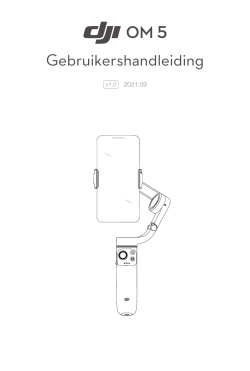Руководство пользователя
v1.0 2021.09
Поиск ключевых слов
Чтобы найти тему, выполните поиск по таким ключевым словам, как «батарея» и «установка». Если вы используете Adobe Acrobat Reader для чтения этого документа, нажмите Ctrl + F в Windows или Command + F в Mac, чтобы начать поиск.
Переход к теме
View полный список тем в оглавлении. Щелкните тему, чтобы перейти к этому разделу.
Печать этого документа
Этот документ поддерживает печать с высоким разрешением.
Использование данного руководства
Легенда
Перед использованием
Перед использованием DJI OM 5 прочтите следующие документы:
- Правила безопасности
- Руководство по быстрому старту
- Руководство пользователя
Рекомендуется посмотреть все обучающие видео на официальном сайте DJI. webсайт (www.dji.com/om-5/видео) или в приложении DJI Mimo. Перед первым использованием прочтите правила техники безопасности и руководство по быстрому запуску. Обратитесь к этому руководству пользователя для получения дополнительной информации.
Загрузка приложения DJI Mimo
Отсканируйте QR-код, чтобы загрузить последнюю версию приложения DJI Mimo.

Версия DJI Mimo для iOS совместима с iOS 12.0 и новее. Версия DJI Mimo для Android совместима с Android v8.0 и более поздними версиями.
Введение
Обладая 3-осевой стабилизацией и оснащенный встроенным удлинителем, легкий DJI OM 5 раскрывает весь потенциал вашего мобильного телефона. Складная магнитная конструкция делает настройку проще, чем когда-либо, а также удобной транспортировкой и хранением. DJI OM 5 может работать как в портретном, так и в ландшафтном режимах, а режимы вертикального, подвешенного, бокового захвата и нижнего положения помогут вам сделать идеальный снимок. Поднимите свой контент на новый уровень с помощью DJI Mimo с ActiveTrackTM 4.0, Hyperlapse, Timelapse, DynamicZoom и Pano. Совершенно новые ShotGuides предоставляют пошаговые инструкции в соответствии со сценарием и помогают вам создать видео, которым вы можете поделиться в социальных сетях.
Обзор
| 1. Магнитный телефон Clamp 2 | 10. Ползунок масштабирования |
| 2. Кнопка затвора / записи. | 11. Trigger |
| 3. Кнопка переключения | 12. Кнопка M |
| 4. Индикаторы уровня заряда батареи. | 13. Двигатель панорамирования |
| 5. Порт 1/4 ″ -20 UNC | 14. Двигатель наклона |
| 6. Индикатор состояния системы. | 15. Мотор ролика |
| 7. Джойстик | 16. Порт для зарядки (USB-C) |
| 8. Встроенный удлинитель. | 17. Отверстие под винт M3 × 0.5 |
| 9. Отверстие для шнурка. |
Первые шаги
Зарядка
Чтобы зарядить DJI OM 5, подключите USB-адаптер (не входит в комплект) к порту зарядки с помощью кабеля питания (входит в комплект). Батарея полностью заряжена, когда индикаторы уровня заряда батареи погаснут. Время зарядки: 1.5 часа (проверено при температуре окружающей среды 25 ° C при использовании зарядного устройства 10 Вт) Максимальное время работы: 6 часов (проверено с балансировкой и устойчивостью стабилизатора. Это значение следует использовать только для справки)

Присоединение телефона
- DJI OM 5 в упаковке находится в сложенном виде. Разложите стабилизатор, как показано.
- Прикрепите магнитный телефон clamp в центре телефона. Магнитный телефон clamp можно растянуть. Метка камеры должна указывать на камеру телефона.
- Совместите метки на телефоне clamp и телефон clamp Монтажная пластина. Присоедините мобильный телефон к DJI OM 5.
- Нажмите и удерживайте кнопку M, чтобы включить DJI OM 5.
- Встроенный удлинитель можно удлинить до 215 мм, а угол можно отрегулировать от 0 до 90 °.
Убедитесь, что направление магнитного телефона clamp такой же, как показано, и находится посередине телефона. В противном случае это может повлиять на работу стабилизатора.
- Настройте телефон clamp и убедитесь, что он такой же вертикальный, как и телефон.
- Для оптимальной производительности используйте входящую в комплект переходную площадку, если используете телефон толщиной менее 7.5 мм или весом менее 170 г.
- Установите мобильный телефон перед включением DJI OM 5. Если мобильный телефон не обнаружен, DJI OM 5 завибрирует и перейдет в режим ожидания. Чтобы вывести его из режима ожидания, нажмите любую кнопку после установки мобильного телефона.
Использование DJI OM 5
После включения DJI OM 5 по умолчанию перейдет в режим слежения. Подвес преобразует движения джойстика в плавные переходы панорамирования и наклона и снижает влияние естественных вибраций. Мобильный телефон также можно настроить вручную.
Функции кнопок и портов
Индикаторы уровня заряда батареи
Показывает уровень заряда батареи DJI OM 5. Подробнее см. В таблице ниже.
Индикаторы определены ниже.
| Мигающие узоры | Уровень батареи |
| Уровень заряда батареи> 65% | |
| 45% <уровень заряда батареи 65% | |
| 30% <уровень заряда батареи 45% | |
| 20% <уровень заряда батареи 30% | |
| 10% <уровень заряда батареи 20% | |
| 2% <уровень заряда батареи 10% | |
| Уровень заряда 2% |
Индикатор состояния системы
Указывает текущий статус.
| Мигающий узор | Описание |
| Сплошной желтый | Bluetooth отключен |
| Горит зеленым | Bluetooth подключен |
| Желтые или зеленые импульсы | Режим ожидания |
| Поочередно мигает красным и зеленым | Ошибка обновления прошивки / обновления прошивки |
| Горит красным | Неисправность стабилизатора (например, слишком низкая или высокая температура или чрезмерная разрядка аккумулятора) |
| Трижды мигает синим, а затем горит зеленым. | Войдите в режим FPV |
| Трижды мигает зеленым, затем загорается зеленым светом. | Выйти из режима FPV |

Нажмите и удерживайте, чтобы войти в режим блокировки. В режиме блокировки подвес не будет следовать движениям ручки. Отпустите, чтобы выйти из режима блокировки. Нажмите один раз, чтобы запустить или остановить ActiveTrack 4.0 (необходимо использовать с Mimo). Дважды нажмите, чтобы повторно центрировать стабилизатор. При использовании ActiveTrack 4.0 стабилизатор переместится в центр камеры. view. Нажмите один раз, а затем нажмите и удерживайте, чтобы перейти в спортивный режим. Отпустите, чтобы выйти. В спортивном режиме скорость следования стабилизатора увеличивается для захвата быстрых движений.
Комбинированная операция
Соединение Bluetooth можно сбросить, если DJI OM 5 не может быть подключен или найден. Нажмите кнопку переключения, кнопку затвора / записи и триггер одновременно, чтобы сбросить соединение Bluetooth. Соединение Bluetooth сбрасывается успешно, когда цвет индикатора состояния системы меняется с зеленого на желтый. Найдите DJI OM 5 и подключитесь снова.
DJI OM 5 автоматически выключится, если в режиме ожидания в течение трех минут не выполняется никаких действий.
Режим работы
На рисунках ниже показаны режимы работы при использовании OM 5 в портретном режиме. Те же режимы работы применяются при использовании в ландшафтном режиме.
Приложение DJI Mimo
Смотрите прямую трансляцию HD-видео на экране мобильного телефона через приложение DJI Mimo. Приложение также позволяет использовать ShotGuides, Story Mode, Hyperlapse, Timelapse, ActiveTrack 4.0, DynamicZoom и Pano, а также настраивать параметры камеры и стабилизатора всего за несколько нажатий.
| Устройство: коснитесь, чтобы подключиться к DJI OM 5. После подключения DJI Mimo входит в камеру. view. | |
| Академия: коснитесь, чтобы посмотреть учебные пособия и view руководства. | |
| AI Editor: предоставляет несколько шаблонов для редактирования фотографий или видео. | |
| Дом: нажмите, чтобы вернуться на главный экран. | |
| Альбом: управление и view Footage с телефона или устройств DJI. | |
| Редактор: нажмите, чтобы редактировать фотографии или видео из DJI OM 5 или импортировать и редактировать с мобильного устройства. | |
| Profile: зарегистрируйтесь или войдите в учетную запись DJI. View работает и настройки, проверяйте лайки и подписчиков, отправляйте сообщения другим пользователям и подключайтесь к DJI Store. |
Подключение к приложению DJI Mimo
- Включите DJI OM 5.
- Включите Bluetooth на мобильном телефоне и подключитесь к устройству с префиксом OM 5 в DJI Mimo.
- Пользователи должны разрешить доступ к определенной информации при первом использовании DJI Mimo. Точная информация будет указана в подсказке. Требуется подключение к Интернету.
- DJI OM 5 будет активирован после авторизации и приложение войдет в камеру view.
При подключении через Bluetooth DJI OM 5 может управлять камерой мобильного телефона без DJI Mimo. См. Подробности в списке совместимых мобильных телефонов.
камера View
- Главная
Нажмите, чтобы вернуться на главный экран.
- ShotGuides
ShotGuides предоставляет пошаговые инструкции по съемке в соответствии со сценарием и помогает пользователям создавать видео.
- Поле выбора ActiveTrack
ActiveTrack 4.0 оптимизирован для отслеживания людей с помощью модели головы и плеч, а также для обнаружения лиц с использованием алгоритмов глубокого обучения. Объект останется в центре камеры. view по умолчанию. Камера view можно регулировать вручную. ActiveTrack 4.0 можно использовать тремя способами:
а. Перетащите рамку на экране в камеру view в DJI Mimo. Зеленая рамка вокруг темы означает, что ActiveTrack 4.0 успешно включен. Коснитесь значка X в верхнем углу, чтобы остановить отслеживание.
б. Включите управление жестами в DJI Mimo и выполняйте жест ладонью или V в течение одной-двух секунд, глядя в камеру. Задняя камера обнаружит ближайшую голову и плечи и начнет отслеживать объект. Фронтальная камера обнаружит ближайшее лицо и начнет отслеживать объект.
Разница между отслеживанием головы и плеч и отслеживанием лица заключается в том, что отслеживание головы и плеч поддерживает отслеживание на 360 °, а отслеживание лица — нет. Также различаются дальности обнаружения камер. Дальность обнаружения между задней камерой и жестом составляет от 0.5 до 4 м, а расстояние между передней камерой и жестом составляет от 0.5 до 2 м. Обратите внимание, что ActiveTrack 4.0 может потреблять больше энергии и вызывать повышение температуры мобильного телефона.c. Нажмите кнопку один раз, чтобы запустить или остановить ActiveTrack 4.0. При использовании ActiveTrack 4.0 перемещайте джойстик, чтобы настроить камеру. view. Выполните жест ладони или V, чтобы остановить запись.
- Уровень заряда аккумулятора карданного подвеса
Отображает текущий уровень заряда аккумулятора стабилизатора.
- Уровень заряда аккумулятора мобильного телефона
Отображает текущий уровень заряда батареи мобильного телефона.
- Flash
Отображает состояние вспышки.
- Карданный режим
Отображает текущий режим стабилизатора: Follow, Tilt Locked, FPV или SpinShot.
- Переключатель передней / задней камеры
Коснитесь, чтобы переключаться между передней и задней камерами мобильного телефона.
- Режимы съемки
Прокрутите, чтобы выбрать режим съемки.
Гиперлапс: позволяет снимать фото в режиме замедленной съемки при перемещении мобильного телефона. Нажмите кнопку спуска затвора, чтобы начать.
покадровый: Есть четыре типа таймлапса (фиксированный угол, левый к правому, правый к левому и пользовательское движение). После выбора таймлапса коснитесь настроек в верхней части экрана. Для фиксированного угла, от L до R и от R до L, установите интервал и продолжительность и начните съемку. Для пользовательского движения выберите до четырех положений, и стабилизатор будет перемещаться в каждое положение последовательно.
Динамический зум: выберите из режима «Выйти» или «Внести». После выбора режима перетащите рамку, чтобы выбрать объект, и нажмите кнопку спуска затвора, чтобы начать съемку.
Замедленная съемка: коснитесь, чтобы снимать видео с 4-кратным или 8-кратным замедлением. Видео: нажмите, чтобы снять обычное видео.
Фото: нажмите, чтобы сделать один снимок. Нажмите и удерживайте для серийной съемки.
Пано: нажмите, чтобы сделать панораму 3 × 3, 240 ° или CloneMe.
История: предоставляет несколько шаблонов для записи видео. - Кнопка спуска затвора
Коснитесь, чтобы сделать фото или начать или остановить запись видео.
- Переключатель управления жестами
ВЫКЛ. Нажмите, чтобы получить доступ к настройкам управления жестами.
- Воспроизведение
Нажмите, чтобы предварительноview фото и видео.
- Zoom
Коснитесь экрана двумя пальцами и разведите их в стороны, чтобы увеличить масштаб, или сведите их вместе, чтобы уменьшить масштаб.
- Параметры съемки
Отображает значения выдержки, ISO и EV.
- Настройки
Настройки камеры…
Настройки различаются в зависимости от режима съемки. Обратите внимание, что настройки вспышки, баланса белого и сетки доступны только при использовании задней камеры. Для устройств iOS функция Selfie Flip доступна при использовании фронтальной камеры в режиме фото и видео. Для устройств Android Selfie Flip доступен только в режиме фото.
Настройки подвесаКарданный режим
а. Следуйте: оси поворота и наклона следуют.
б. Наклон заблокирован: следует только ось поворота.
c. FPV: следуют оси панорамирования, наклона и крена.
d. SpinShot: оси поворота, наклона и крена следуют за ним. С помощью джойстика можно управлять вращением оси крена.
Переключатель спортивного режима: коснитесь, чтобы включить или отключить спортивный режим. В спортивном режиме скорость следования стабилизатора значительно увеличивается. Он подходит для съемки в сценариях, когда объекты движутся внезапно и с большой скоростью.
Скорость масштабирования: коснитесь, чтобы установить скорость масштабирования при использовании ползунка масштабирования. Скорость джойстика: коснитесь, чтобы установить максимальную скорость при управлении джойстиком. Есть варианты «Быстро», «Средне» и «Медленно».
Направление управления джойстиком: выберите Free или Horiz / Vert. Free позволяет управлять стабилизатором одновременно в горизонтальном и вертикальном направлении. Horiz / Vert позволяет управлять стабилизатором в горизонтальном или вертикальном направлении. Инвертировать управление панорамированием: после включения этой функции направление движения оси панорамирования будет обратным предыдущему направлению. Инвертировать управление наклоном: после включения этой функции направление движения оси наклона будет обратным предыдущему направлению. Нажмите кнопку M: переключение между режимами фото и видео или вход / выход из быстрого меню. Функция может быть установлена пользователем. Автокалибровка стабилизатора: уменьшает дрейф, вызванный близлежащими магнитными помехами или ошибкой человека. Перед калибровкой поместите DJI OM 5 на плоскую поверхность с помощью штатива. Не касайтесь стабилизатора во время калибровки. Горизонтальная регулировка подвеса: убедитесь, что магнитный телефонamp ровно перед регулировкой стабилизатора.общие настройки
Включает такую информацию, как управление устройством, имя устройства, версия прошивки и серийный номер. - Настройки параметров съемки
Режимы съемки Настройки Hyperlapse Разрешение и FPS, скорость, ISO, выдержка и EV Timelapse Разрешение и FPS, частота кадров видео, ISO, выдержка и EV Динамический зум Эффекты гламура, частота кадров видео, ISO, выдержка и EV Замедленное движение ISO, выдержка и EV Видео Эффекты гламура, частота кадров видео, ISO, выдержка и EV Фото Эффекты гламура, обратный отсчет, ISO, выдержка и EV Pano 3 × 3, 240 ° и CloneMe Pano, обратный отсчет, ISO, выдержка и EV
При включении Glamour Effects максимальное разрешение видео составляет 1080p.
- Настройки параметров съемки различаются в зависимости от модели мобильного телефона. См. Список совместимых мобильных телефонов (www.dji.com/om-5/downloads) Чтобы получить больше информации.
Обновление прошивки
Используйте DJI Mimo для обновления прошивки DJI OM 5. Обновление занимает около трех минут.
Как обновить
Перед запуском обновления убедитесь, что уровень заряда батареи составляет не менее 15% (горят как минимум два индикатора уровня заряда батареи). Подключите DJI OM 5 к мобильному устройству и запустите DJI Mimo. Вам будет предложено, если доступно новое обновление прошивки. Чтобы начать обновление, подключите мобильное устройство к Интернету и следуйте инструкциям на экране. Не выходите из DJI Mimo во время обновления прошивки. Обратите внимание на подсказки на экране. Индикатор состояния системы будет попеременно мигать зеленым и красным и станет постоянно гореть зеленым после успешного завершения обновления прошивки. Если обновление не удалось, перезапустите DJI OM 5 и DJI Mimo, повторно подключите Bluetooth и повторите попытку.
Хранилище
DJI OM 5 можно складывать для облегчения хранения и транспортировки. Обязательно полностью втяните встроенный удлинитель и сложите OM 5 после выключения питания. Поверните ось панорамирования и наклона, как показано, и сложите стабилизатор. Метка осевого рычага должна войти в отверстие на рукоятке. Поверните ось панорамирования, как показано.
Характеристики
| Имя и фамилия | DJI ОМ 5 |
| Модель | OE100 |
| Размеры | В разложенном виде: 264.5 × 111.1 × 92.3 мм В сложенном виде: 174.7 × 74.6 × 37 мм Длина встроенного удлинителя: 215 мм |
| Вес | 292 г (карданный) 34 г (магнитный телефон clamp) |
| потребляемая мощность | 1.2 Вт (устойчивое и сбалансированное состояние) |
| Механический диапазон | Панорама: -161.12 ° до 172.08 ° Roll: -127.05 ° до 208.95 ° Наклон: -101.46 ° до 229.54 ° |
| Максимальная управляемая скорость | 120 ° / с |
| Совместимые телефоны | Вес: 230 ± 60 г Диагональ: 196 мм (7.72 дюйма) Толщина: 6.9-10 мм Ширина: 67-84 мм |
| Беспроводной режим | Bluetooth Low Energy 5.0 |
| Мощность передачи (EIRP) | ≤5 дБм |
| Рабочая частота | 2.400-2.4835 ГГц |
| Тип батареи | Li-Po 2S |
| Пропускная способность | 1000 мАч |
| Энергия | 7.74 Wh |
| Voltage | 6 8.8-V |
| Температура зарядки | От 5 до 40 ° C (от 41 до 104 ° F) |
| Рабочая Температура | От 0 до 40 ° C (от 32 до 104 ° F) |
| Время зарядки | 1.5 часа (измерено с зарядным устройством на 10 Вт при температуре окружающей среды 25 ° C) |
| Рабочее время | 6 часов (в идеальных условиях с полностью сбалансированным подвесом) |
Это содержание может быть изменено.
Загрузите последнюю версию с www.dji.com/om-5/downloads
OSMO является товарным знаком DJI OSMO.
© 2021 DJI OSMO.Все права защищены.
Документы / Ресурсы
- Manuals
- Brands
- dji Manuals
- Cell Phone Accessories
- OM 5
- User manual
-
Contents
-
Table of Contents
-
Bookmarks
Quick Links
Related Manuals for dji OM 5
Summary of Contents for dji OM 5
-
Page 1
User Manual 2021.09 v1.0… -
Page 2: Using This Manual
It is recommend to watch all tutorial videos on the official DJI website (www.dji.com/om-5/ video) or in the DJI Mimo app. Read the safety guidelines and quick start guide before using for the first time. Refer to this user manual for more information.
-
Page 3: Table Of Contents
Getting Started Charging Attaching the Phone Using DJI OM 5 Button and Port Functions Operating Mode DJI Mimo App Connecting to the DJI Mimo App Camera View Firmware Update How to Update Storage Specifications © 2021 DJI OSMO All Rights Reserved.
-
Page 4: Introduction
DJI OM 5 can be operated in both portrait and landscape and the upright, underslung, side grip, and low position modes help you capture the perfect shot. Take your content to the next level through DJI Mimo with ActiveTrack 4.0, Hyperlapse, Timelapse, DynamicZoom, and Pano.
-
Page 5: Getting Started
Getting Started Charging To charge DJI OM 5, connect a USB adapter (not included) to the charging port using the power cable (included). The battery is fully charged when the battery level indicators turn off. Charging time: 1.5 hours (tested in the environment temperature of 25° C when using a 10 W charger) Max runtime: 6 hours (tested with the gimbal balanced and held steadily.
-
Page 6
3. Align the marks on the phone clamp and the phone clamp mounting plate. Attach the mobile phone to DJI OM 5. 4. Press and hold the M button to power on DJI OM 5. © 2021 DJI OSMO All Rights Reserved. -
Page 7
M o u n t t h e m o b i l e p h o n e b e f o r e powering on DJI OM 5. If no mobile phone is detected, DJI OM 5 will vibrate and enter standby mode. -
Page 8: Button And Port Functions
Using DJI OM 5 After powering on, DJI OM 5 will enter follow mode by default. The gimbal converts joystick movements into smooth pan and tilt transitions, and reduces the impact of natural vibrations. The mobile phone can by adjusted by hand as well.
-
Page 9
DJI OM 5 User Manual Battery Level Indicators Indicates the battery level of DJI OM 5. Refer to the table below for details. The indicators are defined below. LED is on. LED is off. LED is flashing. LED is flashing fast. -
Page 10
The Bluetooth connection is reset successfully when the system status indicator turns from green to yellow. Search DJI OM 5 and reconnect. DJI OM 5 will be powered off automatically if there is no operation for three minutes in standby mode. -
Page 11: Operating Mode
DJI OM 5 User Manual Operating Mode The figures below depict the operation modes when using OM 5 in portrait mode. The same operation modes apply when used in landscape mode. Upright Mode Underslung Mode Upright mode can be used without any Hold DJI OM 5 upside down to enter further user input.
-
Page 12: Dji Mimo App
Album: manage and view footage from the phone or DJI devices. Editor: tap to edit photos or videos from DJI OM 5 or import and edit from a mobile device. Profile: register or log in to a DJI account. View works and settings, check likes and followers, send messages to other users, and connect with the DJI Store.
-
Page 13: Camera View
There are three ways to use ActiveTrack 4.0: a. Drag a box on the screen in the camera view in DJI Mimo. A green box around the subject indicates ActiveTrack 4.0 is successfully enabled. Tap the X icon on the top corner to stop tracking.
-
Page 14
Angle, L to R, and R to L, set the interval and duration and start to shoot. For Custom Motion, select up to four positions and the gimbal will move to each position in sequence. DynamicZoom: choose from Move Out and Move In mode. After selecting a mode, drag a © 2021 DJI OSMO All Rights Reserved. -
Page 15
Joystick Speed: tap to set the maximum speed when controlling the joystick. There are Fast, Medium, and Slow options. Joystick Control Direction: choose from Free and Horiz/Vert. Free enables the gimbal to be controlled in horizontal and vertical direction simultaneously. Horiz/Vert enables the © 2021 DJI OSMO All Rights Reserved. -
Page 16
Gimbal Auto Calibration: reduces drift caused by nearby magnetic interference or human error. Before calibrating, place DJI OM 5 on a flat surface using a tripod. Do not touch the gimbal during calibration. -
Page 17: Firmware Update
DJI OM 5 is designed to be folded for easier storage and transportation. Make sure to fully retract the built-in extension rod and fold the OM 5 after powering off. Rotate the pan and tilt axis as shown and fold the gimbal. The mark of the axis arm should slot into the hole on the handle.
-
Page 18: Specifications
0° to 40° C (32° to 104° F) Charging Time 1.5 hours (Measured with a 10 W charger in the environment temperature of 25° C) Operating Time 6 hours (Under ideal conditions with the gimbal fully balanced) © 2021 DJI OSMO All Rights Reserved.
-
Page 19
This content is subject to change. Download the latest version from www.dji.com/om-5/downloads OSMO is a trademark of DJI OSMO. Copyright © 2021 DJI OSMO All Rights Reserved.
This manual is also suitable for:
Oe100
Инструкции и Руководства для dji OM 5.
Мы нашли 20
инструкции доступные для бесплатного скачивания:
Инструкция по началу работы, Руководство пользователя
dji OM 5 Mode d’emploi
Бренд:
dji
Размер:
1 MB
Страниц:
40
Язык(и):
Немецкий, Английский, Испанский, Эстонский, Французский, Итальянский, Японский, Корейский, Голландский, Португальский, Русский, zh
Открыть в новой вкладке
DJI OM 5 User Manual
Бренд:
dji
Размер:
5 MB
Страниц:
19
Язык(и):
Английский
Открыть в новой вкладке
DJI OM 5 Quick Start Guide
Бренд:
dji
Размер:
3 MB
Страниц:
6
Язык(и):
Открыть в новой вкладке
DJI OM 5 User Manual
Бренд:
dji
Размер:
5 MB
Страниц:
19
Язык(и):
Открыть в новой вкладке
dji OM 5 Používateľská príručka
Бренд:
dji
Размер:
5 MB
Страниц:
19
Язык(и):
Словацкий
Открыть в новой вкладке
dji OM 5 Brugermanual
Бренд:
dji
Размер:
5 MB
Страниц:
19
Язык(и):
Датский
Открыть в новой вкладке
dji OM 5 Εγχειρίδιο χρήστη
Бренд:
dji
Размер:
5 MB
Страниц:
19
Язык(и):
Греческий
Открыть в новой вкладке
dji OM 5 Kasutusjuhend
Бренд:
dji
Размер:
5 MB
Страниц:
19
Язык(и):
Эстонский
Открыть в новой вкладке
dji OM 5 Uputstvo za upotrebu
Бренд:
dji
Размер:
5 MB
Страниц:
19
Язык(и):
Боснийский, Хорватский
Открыть в новой вкладке
DJI OM 5 User Manual
Бренд:
dji
Размер:
5 MB
Страниц:
19
Язык(и):
Открыть в новой вкладке
dji OM 5 Panduan pengguna
Бренд:
dji
Размер:
5 MB
Страниц:
19
Язык(и):
Индонезийский
Открыть в новой вкладке
dji OM 5 Panduan pengguna
Бренд:
dji
Размер:
5 MB
Страниц:
19
Язык(и):
Индонезийский, Малайский
Открыть в новой вкладке
dji OM 5 Brugermanual
Бренд:
dji
Размер:
5 MB
Страниц:
19
Язык(и):
Датский
Открыть в новой вкладке
dji OM 5 Instrukcja obsługi
Бренд:
dji
Размер:
5 MB
Страниц:
19
Язык(и):
Польский
Открыть в новой вкладке
dji OM 5 Manual de utilizare
Бренд:
dji
Размер:
5 MB
Страниц:
19
Язык(и):
Румынский
Открыть в новой вкладке
dji OM 5 Användarmanual
Бренд:
dji
Размер:
5 MB
Страниц:
19
Язык(и):
Шведский
Открыть в новой вкладке
dji OM 5 คู่มือการใช้
Бренд:
dji
Размер:
5 MB
Страниц:
19
Язык(и):
Тайский
Открыть в новой вкладке
dji OM 5 Kullanım kılavuzu
Бренд:
dji
Размер:
5 MB
Страниц:
19
Язык(и):
Турецкий
Открыть в новой вкладке
dji OM 5 Manual do usuário
Бренд:
dji
Размер:
5 MB
Страниц:
19
Язык(и):
Португальский
Открыть в новой вкладке
dji OM 5 Handleiding
Бренд:
dji
Размер:
5 MB
Страниц:
19
Язык(и):
Голландский
Открыть в новой вкладке
Посмотреть инструкция для DJI OM 5 бесплатно. Руководство относится к категории без категории, 1 человек(а) дали ему среднюю оценку 9.6. Руководство доступно на следующих языках: английский. У вас есть вопрос о DJI OM 5 или вам нужна помощь? Задайте свой вопрос здесь
- Using this Manual
- Introduction
- Getting Started
- Using DJI OM 5
- DJI Mimo App
- Firmware Update
- Storage
- Specifications
Нужна помощь?
У вас есть вопрос о DJI а ответа нет в руководстве? Задайте свой вопрос здесь Дай исчерпывающее описание проблемы и четко задайте свой вопрос. Чем детальнее описание проблемы или вопроса, тем легче будет другим пользователям DJI предоставить вам исчерпывающий ответ.
Количество вопросов: 0
Главная
| DJI | |
| OM 5 | CP.OS.00000167.01 | |
| без категории | |
| 0190021043336, 6941565917669 | |
| английский | |
| Руководство пользователя (PDF) |
Порты и интерфейсы
| Bluetooth | Да |
| Версия Bluetooth | 5.0 |
| USB-порт для зарядки | Да |
Вес и размеры
| Ширина | 111.1 mm |
| Глубина | 92.3 mm |
| Высота | 264.5 mm |
| Вес | 292 g |
| Размеры в собранном состоянии | 74.6 x 37 x 174.7 mm |
Свойства
| Крепление | 1/4″ |
| Тип | Стабилизатор камеры для смартфона |
| Материал | — |
| Цвет товара | Серый |
| Складной | Да |
| моторизированный | Да |
| Вращение | Да |
| Минимальная ширина устройства | 67 mm |
| Максимальная ширина устройства | 84 mm |
| Минимальная глубина устройства | 6.9 mm |
| Максимальная глубина устройства | 10 mm |
| Простота настройки | Да |
Энергопитание
| Емкость батареи | 1000 mAh |
| Напряжение батареи | 8.8 V |
| Время работы | 6.4 h |
| Время зарядки | 1.5 h |
| Встроенная батарея | Да |
Условия эксплуатации
| Диапазон температур при эксплуатации | 0 — 40 °C |
Производительность
| Механический диапазон крена | -127.05 — 208.95 ° |
| Механический диапазон наклона | -101.46 — 229.54 ° |
| Механический диапазон поворота | -161.12 — 172.08 ° |
показать больше
Не можете найти ответ на свой вопрос в руководстве? Вы можете найти ответ на свой вопрос ниже, в разделе часто задаваемых вопросов о DJI OM 5.
Инструкция DJI OM 5 доступно в русский?
Не нашли свой вопрос? Задайте свой вопрос здесь
Аннотация
- Характеристики DJI OM 5
- Дизайн и конструкция
- Управление и удобство
- Держатели и подсветка
- Качество стабилизации
- Приложение и режимы съёмки
- Автономность DJI Osmo Mobile 5
- Итог
- Стоит ли покупать
- Обзор стабилизатора DJI OM 5 – видео
После выхода первого стабилизатора для смартфонов Osmo Mobile от DJI в 2016 году компания почти каждый год выпускает новую модель. Очередная – DJI OM 5, стала на треть меньше предшественника и обладает встроенным моноподом для удобной съёмки селфи.
Дополнительная кнопка облегчает использование стедикама, а новый режим ShotGuides в приложении позволит даже новичкам получить отличные фотографии и видео. Но, время автономной работы уменьшилось, а зарядить телефон от стабилизатора больше не получится.
Цена DJI Osmo Mobile 5 тоже не маленькая, особенно если вы хотите дополнительно купить магнитное крепление с двумя светодиодами. Но это отличное решение, если необходимо устройство для стабилизации при создании видео и съёмки качественных селфи.
Читайте также: Обзор Zhiyun Smooth Q3 доступного 3-осевого карданного стабилизатора для смартфонов
Характеристики DJI OM 5
- Стабилизация: 3-осевая
- Подключение и связь: Bluetooth 5
- Автономность аккумулятора: до 6,4 час
- Время зарядки: 1,5 часа (устройство 10 Вт)
- Наклон: от -101,46° до 229,54°
- Поворот: от -127,05° до 208,95°
- Панорамирование: от -161,2° до 172,08°
- Вес совместимого смартфона: 170-290 грамм
- Ширина совместимых телефонов: от 67 до 84 мм в ширину и 6,9-10 мм в толщину.
- Цена: от 11 тыс. рублей.
Дизайн и конструкция
Главными особенностями DJI OM 5 стали более компактные размеры и монопод (селфи-палка).
Последний уже был на многих других моделях, но не от DJI. Монопод позволяет снимать себя с более далёкого расстояния и делать более интересные кадры в целом. В сложенном виде габариты Osmo Mobile 5 составляют 17,5×7,5×3,7 см – стабилизатор можно спрятать в карман (в большой карман).
Масса стала на 100 грамм меньше, чем у OM 4 – около 300 грамм, но с магнитным держателем для смартфона, она составляет 324 грамма. Тем не менее это один из самых лёгких карданных стабилизаторов для телефонов на рынке.
По словам DJI, магнитный держатель был модернизирован, и теперь выдержит смартфоны весом от 170 до 290 грамм, шириной 67–84 мм. По сути, OM 5 от DJI подходит для любого современного смартфона.
В комплекте есть мягкая сумка для переноски, хотя версии Combo в этот раз нет, на выбор есть две расцветки: белая и серая.
Управление и удобство
Раскладка клавиш на DJI Osmo Mobile 5 относительно прошлой модели почти не поменялась.
Лишь кнопка включения/изменения режимов переместилась на правую сторону, а на её месте оказалась новая клавиша. При обычном нажатии она переключает между режимами фото и видео (или теми функциями, что вы выберете в приложении MIMO), а при двойном – меняет ориентацию смартфона с альбомной на портретную или наоборот.
Держатели и подсветка
К сожалению, встроенной подсветки у DJI OM 5 нет, хотя она встречается даже у более дешёвых моделей, вроде Zhiyun Smooth Q3.
Если вам важно дополнительное освещение при съёмке, придётся дополнительно покупать держатель с подсветкой. Заряжается аксессуар через USB-C, у него три уровня яркости и три стиля подсветки: стандартная, тёплая и холодная. Со своей работой держатель справляется, но направлен он может быть только на вас – подсветку не получится повернуть, к примеру, чтобы снимать объекты за смартфоном.
Качество стабилизации
DJI OM 5 превосходно справляется со стабилизацией в любых условиях – даже во время бега.
Однако, есть здесь один недостаток – управление движением осуществляется через джойстик. Это значит, что с высокой точностью контролировать скорость наклона или поворота не удастся – многое зависит от вашей ловкости при управлении.
Скорость движения настраивается в приложении MIMO, на выбор есть три опции: медленная, средняя и быстрая. Проблема в том, что даже первый вариант даёт более высокую скорость, чем хотелось бы. Движения тоже не всегда плавные. В общем, поначалу придётся учиться управлять OM 5 так, чтобы результаты получились удовлетворительными.
Приложение и режимы съёмки
Приложение MIMO от DJI появилось ещё во время выхода Osmo Mobile 3, но недавно в него была добавлена новая функция – ShotGuides.
Она позволяет снимать кадры в самых разных стилях: «Природа», «Город», «Кухня» и других. После нажатия кнопки «Применить», на экране появится видео, на котором показано, как нужно снимать. Причём это непросто видео с инструкциями – в некоторых режимах меняется реакция стабилизатора на движения джойстика, что позволяет получить более интересные кадры.
Например, в одном из режимов движение джойстика влево не повернёт смартфон по горизонтали, как при панорамной съёмке, а наклонит его вбок. Есть режим «Истории», где можно выбрать из разных шаблонов в стиле TikTok. Несколько клипов после записи будут объединены в одно видео, здесь на выбор доступны разные фильтры и музыка.
В приложении MIMO для DJI Osmo Mobile 5 также имеется функция AI Editor – вы загружаете несколько клипов, а смартфон сам выбирает из них самые яркие моменты и добавляет музыку с эффектами. Правда, результаты не всегда бывают удачными.
Функция ActiveTrack 4.0 была оптимизирована, и теперь ещё лучше отслеживает людей в кадре с помощью модели головы и плеч. Кроме того, приложение может обнаруживать знакомые лица благодаря машинному обучению. Имеется и режим следования, избавляющий от необходимости постоянно поворачивать стабилизатор вручную.
На DJI OM 5 остались и знакомые режимы: гиперлапс, таймлапс, динамический зум и замедленная съёмка. С помощью них вы можете настраивать автоматическое движение устройства, после чего у вас будут профессионально отснятые видео с плавным движением.
Стоит отметить, что зум через приложение только цифровой. Если на вашем смартфоне есть телеобъектив с оптическим зумом, снимать лучше через приложение телефона. В MIMO управление происходит лишь основным сенсором.
Автономность DJI Osmo Mobile 5
Поскольку стабилизатор DJI OM 5 уменьшился в размерах, меньше стала и ёмкость аккумулятора – она составляет всего 1000 мА·ч.
Если верить DJI, полной зарядки батареи вам хватит на 6,5 часов работы, что для большинства смартфонов достаточно. Правда, если не установить телефон в крепление как следует, моторам придётся тратить больше энергии при стабилизации, и аккумулятор разрядится быстрее.
К сожалению, у OM 5 нет функции подзарядки смартфона. Такая возможность была у Osmo Mobile 3, но здесь вам придётся отдельно следить за уровнем заряда батареи как телефона, так и стабилизатора.
Итог
Если вы хотите создавать креативные селфи и красивые видео одним нажатием кнопки, DJI OM 5 станет превосходным выбором, среди множества стабилизаторов для мобильных телефонов.
Одна из причин, почему стабилизаторы для смартфонов от DJI так популярны, – качество самого устройства такое же высокое, как и приложения для него. Через приложение MIMO можно выбирать различные режимы, которые позволят отснять профессиональные видео даже новичкам, а разные дополнительные функции придадут клипам уникальность.
Есть и пара мелких недостатков – для съёмки через приложение используется только основная камера, а встроенной подсветки нет. Если вам нужно дополнительное освещение, придётся докупать аксессуар, хотя сам стабилизатор Osmo Mobile 5 обойдётся недёшево.
Стоит ли покупать
Чтобы привыкнуть к OM 5, придётся потратить немного времени. Тем не менее результаты, которые вы можете получить от использования этого 3-осевого стабилизатора для съёмки видео, гиперлапсов и таймлапсов, а также для захвата фотографий под сложным углом, оправдывают вложения времени и денег.
Яндекс Маркет
Обзор стабилизатора DJI OM 5 – видео
Василий — автор интернет-сайта TehnObzor, которому нравится знать что-то новое и обо всём. Он необычно напишет свой отзыв и сделает снимок. Романтик в душе и техник по жизни, имеет большой опыт и собственный, немного философский взгляд.
Управление и удобство
90/100
Качество стабилизации
95/100
Автономность работы
85/100
Итого
91.7
Если вы хотите, чтобы ваши видео выглядели более профессионально, DJI Osmo Mobile 5 отлично справится с этой задачей. Но, с учётом высокой цены – это не самый рекомендованный вариант для покупки.
Компактный дизайн
Выдвижной монопод
Хорошее приложение
Качество изготовления
Стоит дорого
Цифровой джойстик управления
Магнитный зажим с подсветкой докупается дополнительно
Невозможно выбрать разные объективы в приложении MIMO